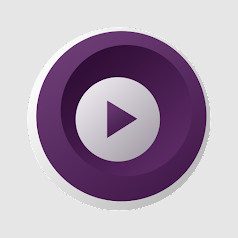

《mpv播放器》是一款极为强大的手机视频播放器,其在电脑时代就已经非常出名了,不仅支持视频软件解码,更支持强大的硬件解码能力,让你的高清视频不仅更加流畅丝滑,还能自由配置播放倍速、加载字幕、观看HDR杜比视界视频,随心所欲配置修改mpv.conf和input.conf。
基本操作说明:
打开文档树(OPEN DOCUMENT TREE):打开手机本地文档
文件选择器(FILE PICKER):直接定位某个文件播放
打开URL:使用网络上的一个视频url来直接使用mpv播放器来在线播放
设置:对播放器的触屏操作指令、画质、快捷指令、默认播放路径、字幕音频等进行配置
在设置的“常规”选项中,你可以加载字幕音频,推荐下载直接带有字幕音频的视频文件,或者从网络上下载喜欢的样式在这里加载。
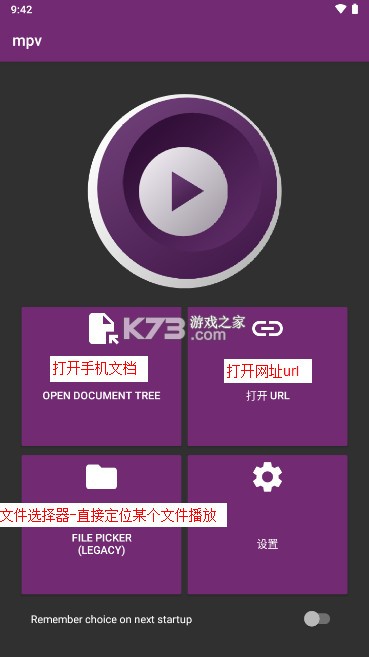
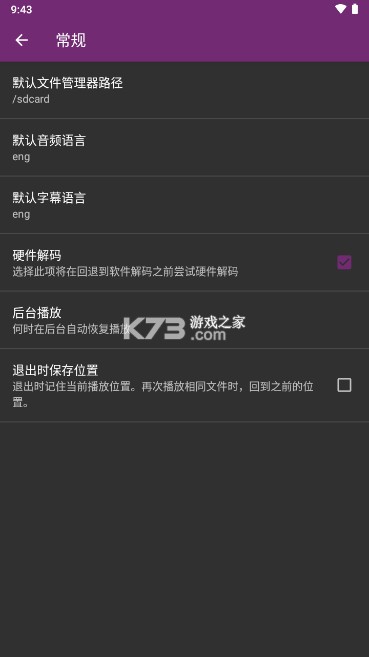
安装及使用教程:
怎么下载和安装:在您的安卓设备上安装本下载中提供的安卓MPV播放器app
导入媒体文件:打开MPV播放器应用后,您可以在主界面上看到一个文件浏览器。通过浏览器导航到您存储媒体文件的位置,然后选择要播放的文件。
播放媒体文件:选择要播放的媒体文件后,MPV播放器将自动开始播放。您可以使用屏幕上的播放控制按钮(如亮度、声音、播放、暂停、快进、快退等)来控制播放过程。
调整设置:MPV播放器提供了各种设置选项,您可以根据需要进行调整。点击应用界面上的"设置",在设置菜单中,您可以调整画面、音量、亮度、字幕、音轨、解码、触摸屏手势操作等选择。
高级功能:MPV播放器还提供了一些高级功能和选项,例如编辑mpv.conf和编辑input.conf这两个非常重要的配置代码,加入各种不同的定制化的操作和功能,您可以在应用的菜单中探索这些功能,并根据需要进行配置,编辑mpv.conf和编辑input.conf的一些配置示例(例如画面音频效果、怎么设置倍速、配置选项等):。
在“设置”-“高级”选项中的input.conf中修改具体的触屏指令,将“触摸屏手势”中的双击选项修改为“Custom”即可生效。mpv.conf中修改具体的画质、音频等效果。

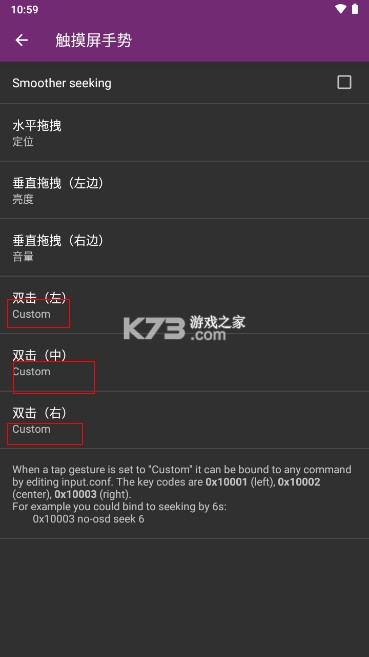
0x10001代表双击左侧生效
0x10002代表双击中间生效
0x10003代表双击右侧生效
安卓版目前只开放了这三个自由配置的快捷指令
后面的代码表示具体生成效果,只需要英文指令加上你想实现的具体数值效果即可,例如怎么设置倍速:
0x10001 add speed -0.1 #双击左侧播放速度-0.1
0x10002 set speed 1.0 #双击中间播放速度设为1
0x10003 add speed +0.1 #双击右侧播放速度+0.1
另外还有一些其他的代码,供大家可以参考使用。
add speed 0.1 #播放速度+0.1
multiply speed 0.5 #播放速度x0.5
multiply speed 1.5 #播放速度x1.5
multiply speed 2.0 #播放速度x2
在mpv目录下创建一个portable_config文件夹置于其内(高优先级、绿色便携化,推荐),或/appdata/mpv文件夹中(全局默认位置),在文件夹内用文本编辑器复制以下蓝字标注的mpv.conf和input.conf里面的内容,分别修改后缀保存为mpv.conf和input.conf。一行里 # 之后的内容为注释不生效。
input.conf:(以下代码以电脑版键鼠操作为例,每行代码前的LEFT/RIGHT/UP/MBTN_MID/DOWN/Z/X/C/X/C等即代表你需要配置到的快捷按键(无论是键盘、鼠标、还是电视遥控器),由于安卓版只开放了三个快捷触屏按键,你可以根据自己的常用需求来进行合理配置):
LEFT no-osd seek -5 exact #方向键左 后退
RIGHT no-osd seek 5 exact #方向键右 前进
#input.conf
MBTN_LEFT ignore #鼠标左键 无操作
MBTN_LEFT_DBL cycle fullscreen #左键双击 切换全屏
MBTN_RIGHT cycle pause #右键 切换暂停
MBTN_MID ignore #鼠标中键 无操作
MBTN_BACK playlist-prev #侧键向前 播放列表上一个
MBTN_FORWARD playlist-next #侧键向后 播放列表下一个
WHEEL_UP add volume 5 #滚轮向上 音量+5
WHEEL_DOWN add volume -5 #滚轮向下 音量-5
WHEEL_LEFT seek 2 #滚轮向左 向前2秒(适用触摸板)
WHEEL_RIGHT seek -2 #滚轮向右 向后2秒
ESC set fullscreen no #ESC 退出全屏
SPACE cycle pause #空格 切换暂停
ENTER cycle fullscreen #回车 切换全屏
KP_ENTER cycle fullscreen #小键盘回车 切换全屏
UP add volume 2 #方向键上 音量+2
DOWN add volume -2 #方向键下 音量-2
Shift+UP add volume 10 #音量+10
Shift+DOWN add volume -10 #音量-10
LEFT no-osd seek -5 exact #方向键左 后退
RIGHT no-osd seek 5 exact #方向键右 前进
Shift+LEFT seek -60 #后退60秒
Shift+RIGHT seek 87 exact #前进87秒(带exact较慢但精确)
Ctrl+UP add audio-delay -0.1 #音频延迟-0.1
Ctrl+DOWN add audio-delay +0.1 #音频延迟+0.1
Ctrl+LEFT add sub-delay -0.1 #字幕延迟-0.1
Ctrl+RIGHT add sub-delay 0.1 #字幕延迟+0.1
BS seek 0 absolute #退格 回到开头
PGUP playlist-prev #播放列表上一个
PGDWN playlist-next #播放列表下一个
HOME add chapter -1 #上一章节
END add chapter 1 #下一章节
F8 show-text ${playlist} #F8显示播放列表
F9 show-text ${track-list} #F9显示视频、音频、字幕轨道信息
F10 playlist-shuffle; show-text "playlist-shuffle" #乱序播放列表
z set speed 1.0 #播放速度设为1
x add speed -0.1 #播放速度-0.1
c add speed 0.1 #播放速度+0.1
X multiply speed 0.5 #播放速度x0.5
C multiply speed 2.0 #播放速度x2
v frame-back-step #前一帧
V sub-seek -1 #前一条字幕
b frame-step #后一帧
B sub-seek 1 #后一条字幕
n add sub-pos -1 #字幕上移1
m add sub-pos +1 #字幕下移1
, add sub-scale -0.05 #字幕缩小5%
. add sub-scale +0.05 #字幕放大5%
/ set sub-pos 100;set sub-scale 1;set audio-delay 0;set sub-delay 0 #复原字幕位置&大小&延迟 与 音频延迟
a cycle audio #切换音轨
s cycle sub #切换字幕轨
d cycle sub-visibility #切换字幕开/关
f cycle mute #静音开/关
g cycle ontop #置顶开/关
G cycle border #无边框开/关
h cycle-values hwdec "auto" "no" #切换硬解软解
j cycle deinterlace #切换反交错
k cycle-values video-aspect-override "16:9" "4:3" "2.35:1" "-1" #循环视频比例
l ab-loop #设置/清除 A-B loop点
K cycle-values loop-file inf no #切换文件循环
L cycle-values loop-playlist inf no #切换列表循环
; script-binding osc/visibility #切换OSC可视性(常驻、隐藏、自动)
' cycle-values osd-level "1" "2" "3" #切换OSD显示等级
TAB script-binding stats/display-stats-toggle #切换统计信息开/关,1234可翻页
q add brightness -1 #亮度-1
w add brightness 1 #亮度+1
e add contrast -1 #对比度-1
r add contrast 1 #对比度+1
t add gamma -1 #伽马-1
y add gamma 1 #伽马+1
u add saturation -1 #饱和度-1
i add saturation 1 #饱和度+1
o add hue -1 #色调-1
p add hue 1 #色调+1
[ set contrast 0; set brightness 0; set gamma 0; set saturation 0; set hue 0 #视频均衡器归零
] show-text "速度=${speed} 置顶=${ontop} 字幕延迟=${sub-delay} 音频延迟=${audio-delay} 单循环=${loop-file} 全循环=${loop-playlist} 亮度=${brightness} 对比度=${contrast} 伽马=${gamma} 饱和度=${saturation} 色调=${hue}" #显示状态信息
\ show-progress 显示播放进度
` script-binding console/enable #打开控制台,ESC退出
1 set window-scale 0.333 #设置窗口为视频原输出0.333倍
2 set window-scale 0.667 #设置窗口为视频原输出0.667倍
3 set window-scale 1.0 #设置窗口为视频原输出大小
4 add current-window-scale -0.1 #缩小窗口
5 add current-window-scale 0.1 #放大窗口
6 add video-zoom -0.01 #缩小视频(log2对数比例)
7 add video-zoom 0.01 #放大视频
8 add panscan -0.1 #减少裁剪
9 add panscan 0.1 #裁剪视频减少黑边
0 cycle-values "!reverse" video-rotate "no" "90" "180" "270" #反向循环 不旋转/90/180/270
- set video-zoom 0 ; set panscan 0 #重设视频缩放裁剪
+ screenshot window #带界面(OSC/OSD)截图
= screenshot video #视频截图
#媒体快捷键
POWER quit
PLAY cycle pause
PAUSE cycle pause
PLAYPAUSE cycle pause
PLAYONLY set pause no
PAUSEONLY set pause yes
STOP quit
FORWARD seek 60
REWIND seek -60
NEXT playlist-next
PREV playlist-prev
VOLUME_UP add volume 2
VOLUME_DOWN add volume -2
MUTE cycle mute
mpv.conf:
##解码/渲染设置##
#视频输出驱动,Windows可选gpu/gpu-next/direct3d等,gpu最成熟稳定,gpu-next为实验性,direct3d只在为兼容老旧系统硬件时使用
vo=gpu
#设置硬解api,auto/auto-copy/no 对应 自动/自动-拷回内存/软解
hwdec=auto
#渲染使用的api,可选auto/d3d11/opengl/vulkan
gpu-api=auto
#尝试使用硬解的格式(默认h264,vc1,hevc,vp8,vp9,av1;all是特殊值指全部格式)
#hwdec-codecs=all
#gpu-api=d3d11时(win默认api)多GPU平台指定使用的GPU,GPU名称参考设备管理器。此选项根据首字符串识别,如果不是同一家的GPU则无需输入完整名称。若使用Vulkan则为vulkan-device=
#d3d11-adapter=AMD
#d3d11-adapter=Intel
#d3d11-adapter=NVIDIA
#d3d11va零拷贝模式,可降低gpu 3D engine占用
#d3d11va-zero-copy=yes
##缓存设置##
#开启缓存
cache=yes
#最大缓存大小(KiB或MiB)
demuxer-max-bytes=64MiB
#用内存而不是磁盘缓存
cache-on-disk=no
#缓存时间
#cache-secs=8
##播放状态记录##
#退出时记住播放状态(包括是否暂停、音量、播放速度、位置等)
save-position-on-quit
#播放状态保存位置
#watch-later-directory=D:\Cache\watch_later
#不记录是否暂停(除了pause同理可写fullscreen,mute,speed,ontop等参数)
watch-later-options-remove=pause
#记录播放状态时忽略文件路径(便于备份/共享,但会影响同名文件区分)
#ignore-path-in-watch-later-config
##窗口设置##
#贴边吸附(限windows平台)
snap-window=yes
#高分屏窗口缩放(yes/no)
#hidpi-window-scale=no
#无边框
#border=no
#置顶
ontop=yes
#全屏
#fullscreen=yes
#窗口保持视频比例
#keepaspect-window=no
#播完后保持打开(yes|no|always)
#keep-open=no
#将窗口缩放窗口模式下至大、至小占屏幕的百分比
#autofit-larger=90%x90%
#autofit-smaller=30%x30%
#设置默认打开的窗口大小、位置(下例是1280x720、屏幕左下角)
#geometry=1280x720+100%+100%
##OSD设置##
#关闭屏上信息条显示
#osd-bar=no
#osd-bar宽度[1,100],屏幕宽度的百分比
osd-bar-w=100
#osd-bar高度[0.1,50]屏幕高度的百分比
osd-bar-h=0.4
#位置[-1,1]x为左到右,y为上到下
osd-bar-align-y=1
#OSD颜色,RGB16进制表示
osd-color="#7FFFD4"
#OSD信息位置、字体大小、边框大小(左中右left/center/right,上中下top/center/buttom)
osd-align-x=left
osd-align-y=top
osd-font-size=22
osd-border-size=2
#设置OSD文本信息的持续时间(毫秒)(默认值:1000)
osd-duration=2000
#OSD随窗口大小缩放(yes/no)
osd-scale-by-window=no
##视频/音频/字幕/截图设置##
#读取杜比视界元数据(需要将vo=gpu改为实验性的vo=gpu-next)
#vf=format:dolbyvision=yes
#色彩管理
#icc-profile-auto=yes
#视频同步
#video-sync=display-resample
#interpolation=yes
#变速播放时的音调修正
audio-pitch-correction=yes
#音调修正的不静音最大倍速
#af=scaletempo2=max-speed=4
#自动加载外部字幕文件方式。(fuzzy加载同文件夹含有视频文件名的字幕文件)
sub-auto=fuzzy
#自动加载含有视频文件名的音频文件
#audio-file-auto=fuzzy
#字体大小,此值是以高度为720的屏幕为比例,更大或更小的屏幕会缩放
sub-font-size=44
#未指定样式的字幕字体
sub-font=sans-serif
#未指定样式的字幕边框
sub-border-size=2
#强制外挂ass字幕可使用黑边
sub-ass-force-margins=yes
#指定优先使用音轨(使用ISO-639语言代码,优先级按序递减)
alang=zh,chi,chs,sc,zh-hans,en,eng
#指定优先使用字幕轨(使用ISO-639语言代码,优先级按序递减)
slang=zh,chi,chs,sc,zh-hans,en,eng
#列表播放循环方式,N|inf|no,循环N次/一直循环/不循环
loop-playlist=inf
#启动默认音量
volume=90
#程序最大音量[100,1000]
volume-max=100
#截屏文件格式(可选:jpg、jpeg、png、webp、jxl)
screenshot-format=jpg
#截屏文件保存路径
#screenshot-directory=C:\Image
##杂项##
#禁用内置快捷键方案,builtin与default相比不影响脚本的预设快捷键
no-input-builtin-bindings
#关闭内置屏上控制On Screen Controller(OSC)
#osc=no
#输出日志到桌面
#log-file = "~~desktop/mpv.txt"
#录制媒体流到指定文件
#stream-record=C:\Videos\output.mp4
##配置组##
#不要在配置组之间插入常规配置
#暂停或全屏时不置顶
[ontop-playback]
profile-cond=pause or fullscreen
ontop=no
profile-restore=copy
#当文件所在路径包含'music'时,禁用记录播放状态、OSC常驻
#[music]
#profile-cond=require 'mp.utils'.join_path(working_directory, path):match('music') ~= nil
#save-position-on-quit=no
#script-opts-add=osc-visibility=always
#profile-restore=copy
以下是使用骁龙870处理器的mpv.conf设置,用户测试有用。
# You need Qualcomm Snapdragon 870 soc.
profile=gpu-hq
#fullscreen=yes
# LOW LATENCY PLAYBACK
video-latency-hacks=yes
#framedrop=no
speed=1.00
#force-seekable=yes
# Decode
vd-lavc-threads=12
ad-lavc-threads=8
fbo-format=auto
cache=yes
demuxer-readahead-secs=10
cache-secs=20
#demuxer-max-bytes=256M
demuxer-max-bytes=128M
gpu-shader-cache-dir="/sdcard/download/mpv/shaders_cache"
stream-buffer-size=512KiB
deband=no
vd-lavc-dr=yes
opengl-pbo=yes
# Fix1
dither-depth=8
#gpu-dumb-mode=yes
# Scale
blend-subtitles=no
scale=spline36
dscale=mitchell
cscale=sinc
cscale-window=blackman
cscale-radius=3
# Audio
#af=lavfi="loudnorm=I=-17:TP=-1:LRA=11"
#audio-format=s24
audio-buffer=0.7
alang=jpn,ja,eng,en
# Sub
sub-auto=fuzzy
#sub-file-paths=subs
slang=chi,zh-CN,sc,chs
#sub-font-size=35
#video-aspect-override=4:3
#video-aspect-override=16:9
#log-file="/sdcard/download/mpv/mpv_1.log"
另外还有一些更高级的lua插件玩法,可以参考这篇大佬的攻略。
请注意,MPV播放器是一个功能强大但相对高级的播放器,可能对不熟悉其功能和选项的用户来说有一定的学习曲线。
mpv-android 是一个基于 libmpv 的安卓视频播放器。
特征:
硬件和软件视频解码
基于手势的搜索、音量/亮度控制等
libass 对样式字幕的支持
辅助(或双)字幕支持
高级视频设置(插值、解带、缩放器...)
使用“打开URL”功能播放网络流
支持后台播放、画中画、键盘输入
v2024-11-16 功能
- 功能:
- 断开耳机时播放将暂停
- 在文档选择器中启用媒体文件过滤
- 修复:
- 改进了对某些语言(印地语)的字幕字体支持
- 修复了 gpu-next VO 的各种问题
- 修复了断开蓝牙硬件时应用程序重置的问题
v2024-09-15 新功能
功能:
- 包含单色应用图标
修复:
- 修复与外部应用互操作性相关的崩溃问题
- 微小的 UI 改进
v2024-08-20 新功能
- 功能:
- 提高搜索栏的精度
- 修复:
- 修复文档选择器崩溃问题
- 修复在文件之间切换时使用 hwdec 的问题
- 修复较小的 UI 问题
v2024-06-05新功能
- 修复:
- 修复一些 UI 交互/行为
v2024-04-09新功能
- 副轨独立字幕延迟设置
- 禁用播放列表退出警告的选项
- 修复:
- 修复了一些导致对话框无法使用的罕见布局错误
- 从播放器返回后文件选择器不再返回根文件夹
- 修正键盘输入和 Android TV
展开更多 > 收起内容 >
你是不是一直在找一款可以调倍速并且完全免费使用的视频播放器呢?这里或许有你想要的那款。本页面收录了各种好用的视频排行榜,还有播放器的排行榜,让你可以享受不同的播放器的功能和魅力。
 下载
下载
xplayer 30.59 MB | 破解版解锁版
 下载
下载
搜狐视频 158.5 MB | 2025最新版
 下载
下载
mx播放器 43.23 MB | 无广告专业版
 下载
下载
KMPlayer Plus divx 266.04 MB | 安卓破解版
 下载
下载
mx player 43.23 MB | 播放器下载(MX播放器)
 下载
下载
xplayer万能视频播放器 30.59 MB | 下载
 下载
下载
MXPlayer 43.23 MB | 安卓版下载(MX播放器)
 下载
下载
mx播放器 43.23 MB | app下载
 下载
下载
mx player pro 43.23 MB | 破解版中文(MX播放器)
这里有各种不同类型的手机播放器软件,除了一般的视频播放功能,还有支持vr的地专用vr播放器,同时还能支持在线视频播放和本地视频播放,功能丰富多样。
 下载
下载
xplayer 30.59 MB | 破解版解锁版
 下载
下载
腾讯视频 145.51 MB | 下载
 下载
下载
xplayer万能视频播放器 30.59 MB | 下载
 下载
下载
mxplayer 43.23 MB | 破解版本2025(MX播放器)
 下载
下载
mpv播放器 55.69 MB | 安卓版下载
 下载
下载
恒星播放器 140.66 MB | 安卓app
 下载
下载
万能联播 19.08 MB | 下载
 下载
下载
万能联播 19.08 MB | 官方下载
 下载
下载
爱奇艺万能联播 26.49 MB | 电脑版下载
我要评论 查看全部评论 (0)>>